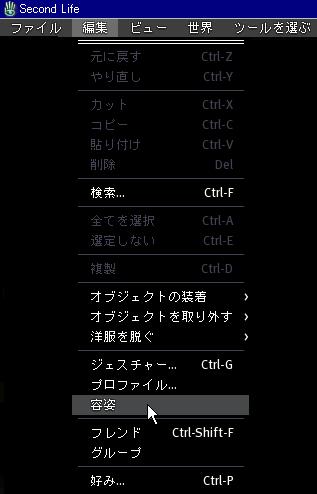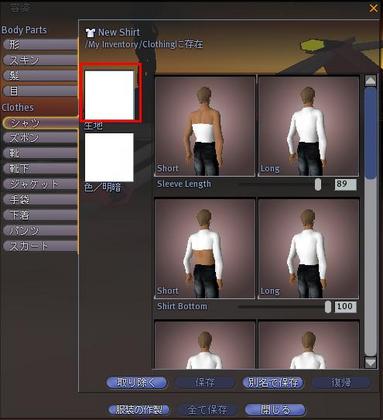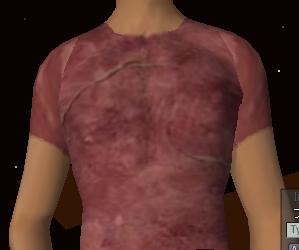ユーザー登録は、英語でしかできないので説明しておきます。
■公式サイト(米国)へ
公式サイトへ行きましたら、画面上部の JOIN NOW(参加する)をダブルクリックします。
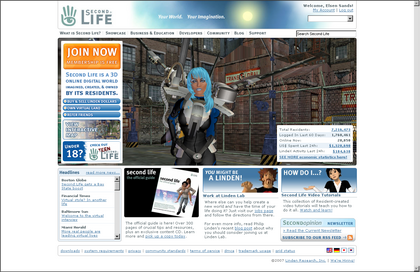
参加したいコミュニティーを選ぶ画面になったと思います。
ここでは、ページ下部の「Skip This Step」のボタンを押します。
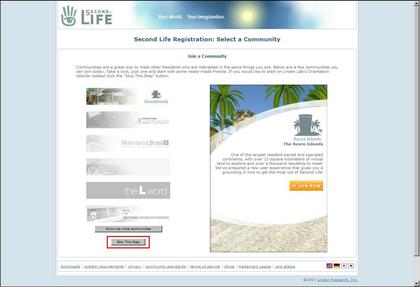
■ユーザー登録ページ
次にセカンドライフ内でのアバター(自分の分身)の名前を入力する画面になります。
*この名前は、後で変更不可能ですので、後悔のないように名前をつけましょう。
①アバター(自分の分身)の名前を入力します。(例 Elsen Oh)
FirstNameとは、自分の名前の部分です。LastNameは苗字です。よく探すとYoshikawaやWatanabe等、日本人向けのもあります。
②あなたの誕生日を入力します。(例 Month:Apri Day:01 Year:1982)
③あなたのメールアドレスを入力します。(例 slslslslslsl@secondlifes.jp)
*メールアドレスが間違っていると、ユーザー登録が完了しないので、必ず正しく入力しましょう。
E-Mail⇒メールアドレス Enter again for verification⇒確認の為にもう一度入力。
すべて入力しましたら、Continue(続き)ボタンをクリックしてください。
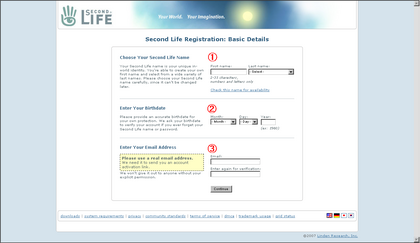
Continue(続き)ボタンをクリックすると下の画面になります。
④アバター(自分の分身)の外見を選びます。好きなのを選んでください。
*外見は、100%すべて変える事ができますので、あまり深く考えなくてもOKです。
アバターの外見が決定したら、Choose this avatar(このアバターにする)ボタンをクリックしてください。
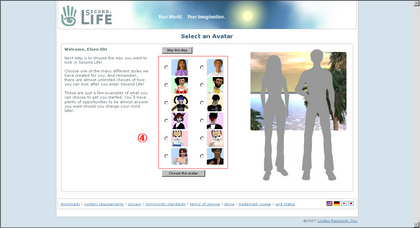
アバター選択が終わると個人情報 入力画面になります。
個人情報は、正しく入力しましょう。
①あなたの本当の名前(Your Real Name)を入力します。
(例 FirstName:Taro LastName:Yamada Gender:Female Country:Japan)
Firstname⇒名前 LastName⇒苗字 Gender⇒性別,Male=男,Female=女 Country⇒出身国
②パスワード(PassWord)の入力。
*半角英数で4文字以上16未満で忘れる事がないような、パスワードを。
Enter a password⇒パスワード入力 Enter again⇒もう一度、確認の為に入力。
Security questions⇒クイズの問題を選択します。パスワードが分からなくなってしまった場合に必要。
タブをクリックして
上から順に
○あなたはどの町で成長しましたか?
○あなたの母の旧姓は何?
○あなたのペットの名前は何?
○あなたが好きな本のタイトルは?
○あなたはどの街で成長した?
○あなたが好きな旅行先はどこ?
一つクイズの問題を選択します。
Answer⇒クイズの答えを*英語(ローマ字)で入力してください。パスワードが分からなくなった場合に必要です。
③セカンドライフのニュースや更新情報をメールで受け取るか受け取らないかの設定です。
必要ないのならチェックしないでスルーしましょう。
④記入しないでスルーしましょう。
⑤紹介者を記入しましょう。紹介者が無いのであれば、無記入でもOKです。Elsen,Sandsと記入してくれたら、うれしいかぎりです。
⑥下のゆがんだ文字を入力します。
⑦規約書(Terms of Service)の事です。規約書に同意したらチェックをいれましょう。
すべて入力できましたら、Submit(承認する)ボタンを押しましょう。
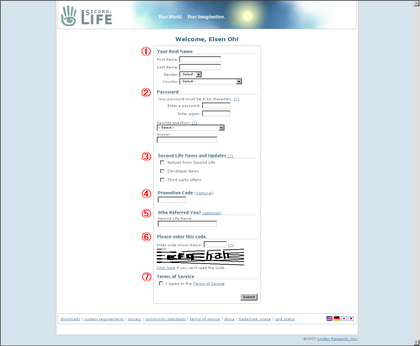
Submit(承認する)ボタンをクリックしたら、サービス内容(会員種別)を選ぶ画面になります。
*Skip this step(このステップを飛ばす)ボタンを押すと無料会員としてセカンドライフゲームに参加できます。
後々、いつでも無料会員から有料会員(Premium会員)に変更できます。Premium会員になると、土地を購入でき、ゲームとしての幅が広がります。
とりあえず、Skip this stepを押して無料会員からやってみる事をお勧めします。
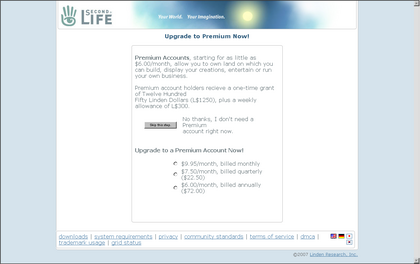
Skip this Stepボタンを押すと、下のような画面になります。
内容は、「会員認証メールを入力されたメールアドレスに送ったので確認してください。」という事です。
*早速メールを見てください。メールを確認していないと、まだゲームはできません。
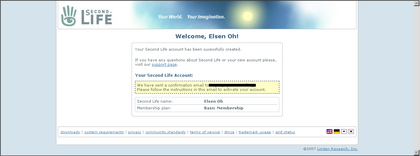
英語のメールが送られているはずです。
Thank you for creating your Second Life account!
Please go here to activate your account:
の下のURLリンクをクリックする事で会員登録が完了します。お疲れ様でした!
これでセカンドライフ起動後にアバターの名前とパスワードを入力すると貴方もセカンドライフにin Worldできます!